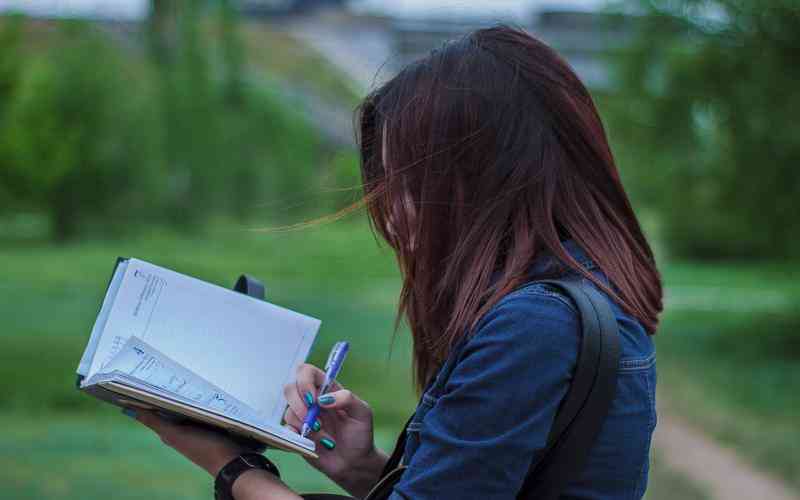摘要:苹果ID是苹果生态系统中的核心账户,涉及到从iCloud到App Store等多个功能。当你需要修改苹果ID账号信息时,了解如何进行操作是非常重要的。本文将详细介绍如何修改苹果ID,包括更改电子邮件地...
苹果ID是苹果生态系统中的核心账户,涉及到从iCloud到App Store等多个功能。当你需要修改苹果ID账号信息时,了解如何进行操作是非常重要的。本文将详细介绍如何修改苹果ID,包括更改电子邮件地址、更新安全设置和处理常见问题等方面。
更改电子邮件地址
苹果ID的电子邮件地址通常是你的主要登录信息。如果需要更换电子邮件地址,可以按照以下步骤进行操作:
1. 访问苹果ID管理页面
访问苹果ID的管理页面(
2. 选择“编辑”
登录后,在页面的“帐户”部分找到当前的电子邮件地址,点击“编辑”按钮。
3. 输入新的电子邮件地址
在弹出的对话框中,输入新的电子邮件地址,并点击“继续”。苹果会向新的电子邮件地址发送验证邮件。
4. 验证新邮箱

打开新的邮箱,找到来自苹果的验证邮件,点击邮件中的验证链接以确认更改。验证完成后,新的电子邮件地址就会被设置为你的苹果ID。
更新安全设置
确保苹果ID的安全设置是保护账户信息的重要步骤。修改安全设置可以提高账户的安全性。
1. 更改密码
访问苹果ID管理页面,点击“安全”部分下的“更改密码”。按照提示输入当前密码和新密码,确保新密码符合苹果的安全要求。更改密码后,建议使用密码管理工具来记录新的密码。
2. 设置双重认证
双重认证为账户提供额外的安全层。前往“安全”部分,选择“启用双重认证”,然后按照指示完成设置。双重认证会要求你在登录时提供额外的验证代码,从而增加账户的安全性。
3. 更新安全问题
如果你使用的是旧的安全问题,可以在“安全”部分选择“编辑安全问题”。选择新的问题和答案,以增强账户安全。
处理常见问题
在修改苹果ID过程中,可能会遇到一些常见问题。了解这些问题及其解决方法有助于顺利完成修改。
1. 忘记密码
如果忘记了苹果ID的密码,可以在登录页面选择“忘记密码”。根据提示通过邮箱或手机号码重置密码。也可以通过“找回密码”选项访问苹果的支持页面,进行进一步操作。
2. 无法接收验证邮件
如果无法接收验证邮件,检查垃圾邮件文件夹或者确认邮箱地址是否正确。如果问题仍然存在,可以尝试重新发送验证邮件,或者联系苹果客服寻求帮助。
3. 更改邮箱被拒绝
有时更改电子邮件地址可能会被拒绝,原因可能是该邮箱已经被使用或存在其他问题。尝试使用不同的邮箱地址进行修改,确保新的邮箱未被其他账户使用。
保持账户信息更新
定期检查和更新苹果ID的账户信息是非常重要的,特别是当你更换电子邮件地址或更改密码后。定期检查可以帮助你及时发现和解决潜在的安全问题。保持账户信息的最新状态不仅可以增强安全性,还可以确保你能顺利访问苹果的各种服务。
1. 定期检查账户设置
建议每隔一段时间登录苹果ID管理页面,检查账户信息是否仍然准确。包括电子邮件地址、密码以及安全设置等。
2. 更新个人信息
如果你更改了联系方式或其他重要信息,及时更新苹果ID中的个人资料,以确保所有相关服务的正常运作。
修改苹果ID账号涉及到更改电子邮件地址、更新安全设置和处理常见问题等多个方面。通过按照上述步骤操作,可以有效地完成这些修改,确保账户的安全性和准确性。保持账户信息的更新不仅有助于提高安全性,也能确保你顺利使用苹果提供的各种服务。